A caixa de diálogo Alterar estado no cliente do Vault
Saiba mais sobre a caixa de diálogo Alterar estado no cliente do Vault.
O comando Alterar estado permite aos usuários modificar o estado do ciclo de vida para arquivos, pastas, itens e objetos personalizados. A alteração do estado do ciclo de vida de um objeto do Vault força determinados comportamentos de ciclo de vida configurados pelo administrador do Vault. Entre os possíveis estados estão incluídos o Trabalho em andamento, Liberado e Obsoleto.
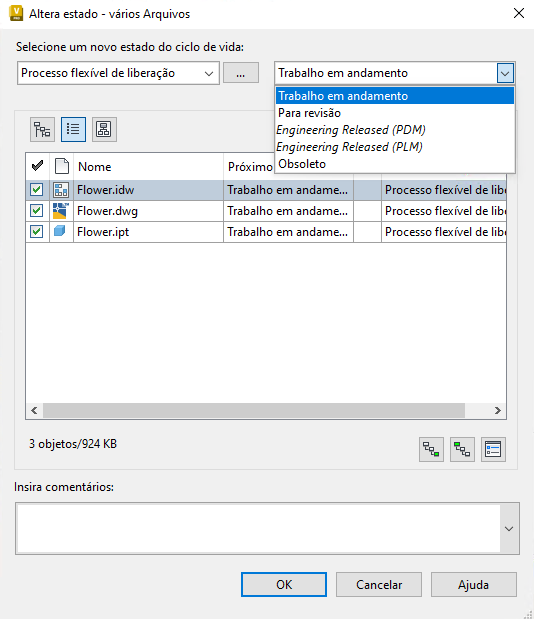
A grade de relação exibe os dados do projeto que foi selecionado quando o comando Alterar Estado foi selecionado. A definição de ciclo de vida e o estado do ciclo de vida é exibido para cada objeto da grade e pode ser individualmente modificado. Na parte superior da caixa de diálogo, o menu suspenso de filtro de definição de ciclo de vida, o menu suspenso do estado do ciclo de vida, e o botão procurar são utilizados para executar alterações em massa.
Selecionar uma definição de ciclo de vida do filtro permite que o usuário faça alterações de estado em massa para todos os dados que pertencem àquela definição de ciclo de vida. Procure outra definição de ciclo de vida para alterar a definição de ciclo de vida atribuído aos dados na grade. Somente definições de ciclo de vida atribuídas para a categoria estarão disponíveis nesta caixa de diálogo. O menu suspenso de estado do ciclo de vida permite que o usuário altere o estado de mais de um objeto de cada vez.
Por padrão, todos dados na grade de relações é selecionada por padrão e, como uma regra, somente os dados que estão selecionados é afetado pelas configurações nesta caixa de diálogo. Os dados que não estão marcados ignora as alterações que foram definidas na caixa de diálogo Alterar Estado. Consulte o filtro de Definição de Ciclo de Vida e a seção Novo Estado de Ciclo de Vida para obter mais informações sobre estes recursos.
As Alterações nos Dados Efetuados São Exibidas em Negrito
As alterações nos dados efetuadas nessa caixa de diálogo aparecem em negrito. Isso permite que o usuário veja com facilidade os dados que vai alterar com base nas configurações desta caixa de diálogo.
Para alterar o estado do ciclo de vida de um arquivo, selecione o estado do ciclo de vida do menu suspenso e selecione o estado desejado. O menu suspenso de estados do ciclo de vida por arquivo lista todos os estados disponíveis em uma determinada definição de ciclo de vida (para a qual a transição do estado atual para o estado listado é permitida).
Alterar o Estado do Ciclo de Vida Para um Arquivo Específico
Para alterar a definição de ciclo de vida de um arquivo, clique no botão "..." do menu suspenso de definição do ciclo de vida na grade. Uma caixa de diálogo na qual é possível escolher uma nova definição de ciclo de vida para o arquivo. As definições de ciclo de vida exibidos nesta caixa de diálogo são todas as definições de ciclo de vida atribuídas à categoria na qual o arquivo pertence. Quando você seleciona uma nova definição de ciclo de vida e clica em Ok, o arquivo selecionado exibe a nova definição e o estado é alterado para o estado padrão da definição de ciclo de vida selecionada.
Este fluxo de trabalho é idêntico para as pastas de projeto e os objetos personalizados também.
Saiba Mais Sobre o Filtro de Definição do Ciclo de Vida e Atualizações de Alteração de Estado em Lote
O filtro suspenso de definição de ciclo de vida contém todas as definições de ciclo de vida que existe para os dados de projeto incluídos na grade de relação. Esse filtro é utilizado em conjunto com o menu suspenso de estado do ciclo de vida. Os dois campos são utilizados para atualizar todos os dados dentro de uma definição dada de ciclo de vida para um novo estado do ciclo de vida. Se o usuário deseja alterar todos os dados de projeto em uma definição de ciclo de vida para um novo estado do ciclo de vida, aqui está o fluxo de trabalho:
- No filtro suspenso de definição de ciclo de vida, selecione a definição de ciclo de vida para o qual você deseja fazer a atualização em lote.
- No menu suspenso de estado do ciclo de vida, selecione o novo estado dos arquivos atribuídos àquela definição de ciclo de vida. Esta ação somente altera o estado do ciclo de vida de arquivos com a definição de ciclo de vida especificada no filtro suspenso da definição do ciclo de vida.
Por exemplo, se você deseja alterar a todos os arquivos na grade no Processo Básico de Liberação para o estado de Trabalho em Andamento, selecione o Processo Básico de Liberação do filtro suspenso da definição do ciclo de vida. A esta altura, nenhuma alteração foi feita para estados dentro da grade. A seguir, clique em Trabalho em Andamento do menu suspenso de estado do ciclo de vida. Todos os arquivos na grade que têm o Processo Básico de Liberação são alteradas para o estado Trabalho em Andamento.
Selecionar uma Nova Definição de Ciclo de Vida
É possível alterar a definição de ciclo de vida de todos os dados de projeto na grade do arquivo ao clicar no botão "..." para selecionar uma nova definição de ciclo de vida. As definições de ciclo de vida listadas na caixa de diálogo Selecionar são somente os ciclos de vida que deveriam ser aplicada à cada arquivo na grade do arquivo. Isto é, a caixa de diálogo exibe a interseção das definições de ciclo de vida que estariam disponíveis para cada arquivo na grade de objeto. Uma definição de ciclo de vida é considerada disponível se o ciclo de vida for atribuído à mesma categoria do objeto.
Quando você selecionar uma definição de ciclo de vida e clicar em OK, todos os arquivos da grade são exibidos com a definição de ciclo de vida selecionada. Os respectivos estados também são alterados para o estado padrão da nova definição de ciclo de vida (a não ser que os dados do projeto já tenham sido definidos para a definição de ciclo de vida selecionada).
Aprender Sobre Vistas de Grade
A relação de eixo tem três vistas: Vista de Pasta, Vista de Lista e Vista de Projeto
Vista de pasta
- A Vista de pasta
 exibe o objeto selecionado e sua hierarquia no Vault. Esta vista mostra todas as pastas principais e secundárias (dependendo de dados relacionados disponíveis na grade).
exibe o objeto selecionado e sua hierarquia no Vault. Esta vista mostra todas as pastas principais e secundárias (dependendo de dados relacionados disponíveis na grade). - Disponível para arquivos e pastas. A vista da pasta não está disponível para objetos personalizados.
Vista de lista
- A Vista de lista
 exibe uma lista plana dos dados selecionados e os dados relacionados incluídos na caixa de diálogo.
exibe uma lista plana dos dados selecionados e os dados relacionados incluídos na caixa de diálogo. - Disponível para arquivos, pastas e objetos personalizados.
Vista de projeto
- A Vista de projeto
 exibe as relações pai/filho entre os arquivos.
exibe as relações pai/filho entre os arquivos. - Esta visualização está disponível apenas para arquivos.
Incluir Configurações
É possível selecionar quais relações são inclusas na exibição em grade ao configurar as preferências da caixa de diálogo de Configurações. Acesse a caixa de diálogo Configurações ao clicar no ícone Configurações ![]() na caixa de diálogo Alterar estado.
na caixa de diálogo Alterar estado.
Na caixa de diálogo Configurações, é possível escolher se dependentes, anexos ou os arquivos de biblioteca são incluídos na grade de relação dos dados selecionados. Também é possível controlar se os principais são exibidos também e se outra documentação relacionada também é exibida.
Caixa de diálogo Configurações para objetos personalizados
Existe uma opção para incluir vínculos para a definição de Objeto Personalizado. Somente os links para essa definição de tipo objeto personalizado pode ser incluído na exibição da grade.
Também é possível selecionar rapidamente se deseja incluir dependentes do arquivo ou principais para os arquivos selecionados ao clicar em seus respectivos ícones.
- Clique no ícone Incluir dependentes
 para exibir todos os descendentes dos dados selecionados.
para exibir todos os descendentes dos dados selecionados. - Clique no ícone Incluir pais
 para exibir os pais dos dados selecionados.
para exibir os pais dos dados selecionados.
Incluir vínculos
Como indicado na seção anterior, links para entidades podem ser incluídas na operação de Alteração de Estado. Isto permite que o usuário altere o estado dos dados vinculados em seu projeto ou objeto personalizado. Por exemplo, se um usuário tem um projeto do Vault configurado que contém vínculos para outras pastas, ele ou ela pode alterar o estado da pasta, incluir subpastas usando o incluir dependentes, e incluir quaisquer arquivos vinculados ao marcar a caixa na caixa de diálogo Configurações.
Links para dados de outros tipos de entidade não podem ser incluídos no evento de Alteração de Estado.